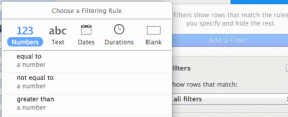Jak odstranit staré záložní soubory ve Windows 10
Různé / / November 29, 2021
S Windows 10 mohou uživatelé zálohovat PC soubory a data a chránit je před možné pády systému nebo ztrátě dat. Přestože záložní soubor poskytuje bod obnovení pro počítač se systémem Windows, více záložních souborů spotřebovává místo v paměti a může ovlivnit výkon systému.

Je nezbytné odstranit staré soubory a udržovat pouze poslední zálohy, aby se zabránilo tomu, že záložní soubory zabírají místo v paměti. Pokud však chcete uvolnit místo v paměti počítače, můžete je odstranit takto:
Poznámka: V systému Windows 10 jsou záložní soubory uloženy na jednotce C:.
Odstraňte staré záložní soubory v Zálohování a obnovení
Zálohování a obnovení byla vestavěná funkce ve Windows 7. Tato funkce by automaticky zálohovala soubory do úložiště. V systému Windows 10 byla funkce Zálohování a obnovení nahrazena historií souborů.
Zde je návod, jak odstranit staré záložní soubory:
Krok 1: Do vyhledávacího pole Windows zadejte Nastavení zálohování a zvolte Otevřít.

Krok 2: Když se otevře okno Nastavení zálohování, klikněte na Přejít na zálohování a obnovení (Windows 7).

Krok 3: V dalším okně, které se otevře, byste měli vidět existující záložní jednotku. Klikněte na Spravovat prostor.
Poznámka: Pokud se zobrazí zpráva „Zálohování systému Windows nebylo nastaveno“, přeskočte další kroky v této části. Znamená to, že na disku není žádný starý záložní soubor Windows 7.

Krok 4: V novém okně, které se otevře, klikněte na Zobrazit zálohy pro zobrazení časového razítka na různých záložních souborech. Rozhodněte se, které období zálohování vám vyhovuje smazat, a vyberte jej.

Krok 5: Kliknutím na Smazat se zbavíte obsahu tohoto období zálohování.

Také na Guiding Tech
Odstraňte staré záložní soubory v historii souborů
V systému Windows 10 mají uživatelé k dispozici historii souborů Windows, která v závislosti na nastavení uživatele může zálohovat soubory v kritických složkách každých 10 minut nebo jednou denně. Četnost zálohování může vést ke spotřebě úložného prostoru počítače.
Zde je návod, jak odstranit staré záložní soubory z Historie souborů ve Windows 10:
Krok 1: Klepněte pravým tlačítkem myši na tlačítko Start systému Windows a vyberte položku Nastavení.

Krok 2: V okně Nastavení přejděte na Aktualizace a zabezpečení a klikněte na něj.

Krok 3: Klikněte na Zálohovat z možností na levém panelu.

Krok 4: Pokud již používáte historii souborů Windows, klikněte na Další možnosti a zkontrolujte velikost souboru zálohy a časové razítko poslední zálohy.

Poznámka: Pokud si všimnete, že zálohování pomocí historie souborů je zakázáno, přeskočte další kroky v této části. Znamená to, že vaše disky nezatěžují žádné záložní soubory.
Krok 5: Chcete-li odstranit uložené záložní soubory v historii souborů, vyhledejte v nabídce Start Windows PowerShell.

Krok 6: Zadejte syntaxi níže v okně Powershell a stisknutím klávesy Enter na klávesnici spusťte příkaz:
fhmanagew.exe -vyčištění.

Poznámka: Tím se odstraní všechny zálohy souborů kromě posledních.
Také na Guiding Tech
Smazat staré body obnovení systému
Jedna z prvních funkcí zálohování ve Windows byla Obnovení systému. Tato funkce ukládá snímek souborů Windows a instalace v určitých časech.
Tato funkce nastavuje více bodů obnovení, které mohou zabírat místo na disku, pokud je povolena. Chcete-li tyto body obnovení odstranit, postupujte takto:
Krok 1: Spusťte dialogové okno Spustit stisknutím kláves Windows + R na klávesnici.

Krok 2: V dialogovém okně zadejte ochrana systémových vlastností ve vyhledávacím poli a vyberte OK.

Krok 3: V okně Vlastnosti systému klikněte na Konfigurovat.

Krok 4: V okně Ochrana systému klikněte na Odstranit, abyste odstranili všechny existující body obnovení.

Krok 5: Klikněte na OK pro uložení změn.

Poznámka: Přesunutím posuvníku můžete nakonfigurovat množství místa, které body obnovení zaberou v okně Ochrana systému.
Také na Guiding Tech
Odstraňte staré záložní soubory pomocí nástroje Windows Cleanup Tool
Systém Windows také zálohuje dočasné a systémové soubory. Tyto záložní soubory zabírají úložný prostor na vašem disku. Tyto soubory se můžete zbavit pomocí nástroje Windows Cleanup Tool pomocí následujících kroků:
Krok 1: Do vyhledávacího pole systému Windows zadejte Vyčištění disku a zvolte Otevřít.

Krok 2: Umožněte systému Windows spustit rychlou kontrolu souborů, které potřebuje odstranit.

Krok 3: V okně Vyčištění disku zaškrtněte políčko u dočasného záložního souboru a kliknutím na Vyčistit systémové soubory zahajte proces čištění.

Správné zálohování souborů ve Windows 10
Pomocí kterékoli z výše uvedených metod byste měli odstranit staré záložní soubory Windows 10 v počítači, čímž uvolníte místo na disku. Chcete-li zabránit tomu, aby vaše staré záložní soubory neustále zabíraly místo na vašem PC, naučte se jak zálohovat soubory v systému Windows 10 správným způsobem.